Open Vulnerability Assessment System (OpenVAS) adalah salah satu solusi Open Source yang paling penting dan berguna untuk pemindaian kerentanan dan manajemen kerentanan. Pemindaian kerentanan adalah salah satu fase penting dalam pengujian penetrasi yang membantu menemukan item rentan yang mungkin menjadi penyebab kerusakan serius. Jadi, OpenVAS memberi kami alat yang efektif untuk pengujian Penetrasi guna memastikan bahwa kami tidak rentan terhadap ancaman yang diketahui.
OpenVAS banyak digunakan oleh sejumlah orang di Dunia termasuk pakar keamanan dan pengguna umum yang menggunakan semua ini dalam satu rangkaian alat yang bekerja sama untuk menjalankan pengujian terhadap komputer klien menggunakan basis datanya sendiri tentang kelemahan dan eksploitasi yang diketahui.
Jadi, dalam artikel hari ini kami akan menunjukkan kepada Anda instalasi dan pengaturan konfigurasinya di Linux CentOS 7 untuk memastikan seberapa baik server Anda terlindungi dari serangan.
Baca Terkait:Cara Menginstal Pemindai Kerentanan GVM di Ubuntu 20.04
Sistem Dasar
Kami akan menggunakan CentOS Linux 7 (Core) untuk mengatur OpenVAS dengan instalasi dasar paket sistem. Sedangkan resource hardware pada VM ini adalah RAM 2 GB dan 2 CPU.
Setelah VM Linux Anda dengan CentOS 7 siap, mari login dengan kredensial root untuk memperbarui sistem Anda menggunakan perintah di bawah ini.
# yum updateSiapkan Repositori Atomicorp
Sekarang, kami akan menyiapkan repositori Atomicorp yang tersedia secara gratis dari Atomic Secured untuk Linux yang paling terkenal yang melindungi dari ribuan risiko dan kerentanan secara otomatis.
Mari kita jalankan perintah berikut untuk menginstalnya di server centos Anda.
~]# wget -q -O - http://www.atomicorp.com/installers/atomic |shIni akan menginstal installer Atomic Free Unsupported Archive, versi 2.0.14.

Untuk melanjutkan, pilih opsi Default sebagai "Ya" untuk menyetujui persyaratan Atomicorp. Kemudian sistem akan mengkonfigurasi arsip yum "atomic" untuk sistem operasi, untuk menyetujui ini sekali lagi ketik "Ya" untuk Mengaktifkan repositorinya. Setelah itu arsip Atomic Rocket Turtle akan diinstal dan dikonfigurasi untuk sistem Anda seperti yang dapat Anda lihat di cuplikan.
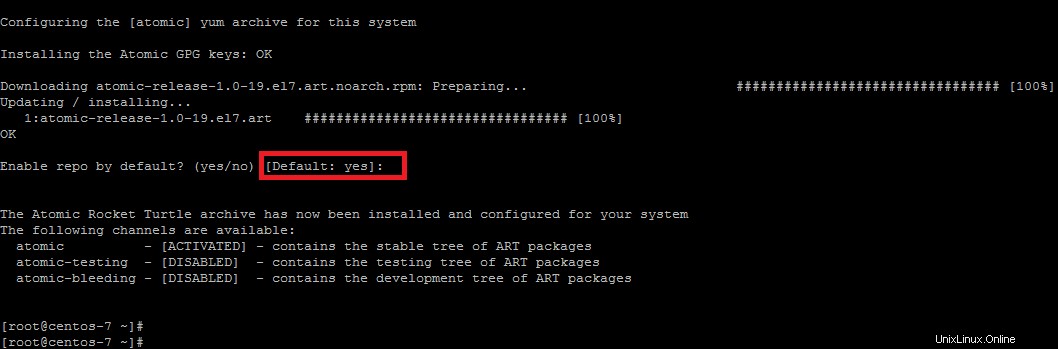
Menginstal OpenVAS
Sekarang kita akan menjalankan perintah yum sederhana untuk menginstal OpenVAS menggunakan repositori atom yang telah dikonfigurasi sebelumnya.
~]# yum install openvas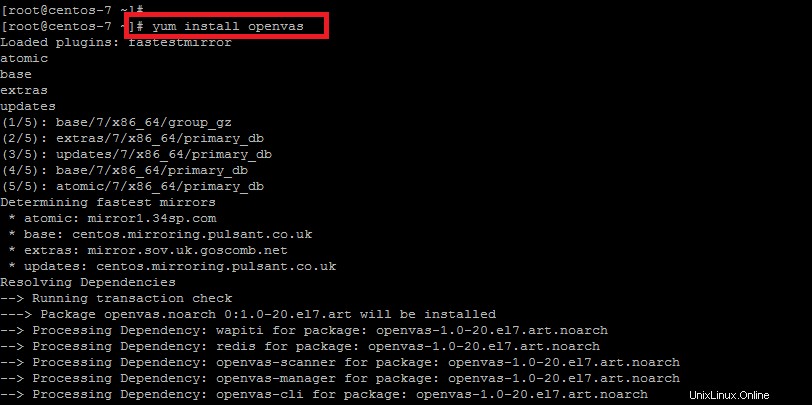
Sistem akan memproses untuk memeriksa dan menyelesaikan dependensinya dan akan menampilkan ringkasan transaksi dengan daftar semua paket dependennya yang akan diinstal. Untuk melanjutkan, ketik "Y" untuk melanjutkan.
Transaction Summary
===============================================
Install 1 Package (+157 Dependent packages)
Upgrade ( 1 Dependent package)
Total download size: 57 M
Is this ok [y/d/N]: yProses akan berakhir setelah menginstal OpenVAS dan paket-paket dependennya.
Siapkan OpenVAS
Setelah instalasi OpenVAS berhasil, sekarang kita akan menjalankan setup-nya untuk mengkonfigurasi parameter yang berbeda yang akan mulai mendownload database terbaru dari internet.
Jadi, pertama-tama jalankan perintah setup-nya di terminal seperti yang ditunjukkan.
~]# openvas-setupLangkah 1:Memperbarui NVT, CERT, dan Scap DB
Langkah pertama dari setup OpenVAS adalah mengupdate data NVT, CERT dan SCAP seperti pada gambar di bawah ini.

Di sini kita akan memilih opsi default, yang akan memakan waktu beberapa menit saat mengunduh data dan membangun basis datanya. Jadi, lebih baik menunggu dan membiarkan proses selesai tanpa gangguan.
Langkah 2:Konfigurasi GSAD
Pada langkah ini kami akan mengonfigurasi pengaturan alamat IP untuk GSAD yang merupakan Greenbone Security Assistant, ujung depan Berbasis Web untuk mengelola pemindaian. Jadi, kami akan memilih pengaturan default di sini untuk mengizinkan koneksi dari IP apa pun.

Langkah 3:Pilih sandi pengguna admin GSAD
Ini adalah langkah terakhir dari setup OpenVAS dimana kita akan mengatur username dan password untuk GSAD yang akan digunakan untuk mengkonfigurasi akun.

Masuk ke Asisten Keamanan Greenbone
Setelah penyiapan GSAD selesai, kami akan mengakses GUI-nya dari browser web mana pun dengan memberikan IP atau FQDN server dengan tambahan port default-nya.
https://your_servers_ip:9392/Anda akan diarahkan ke halaman loginnya, mari berikan kredensial yang Anda konfigurasikan pada langkah sebelumnya.
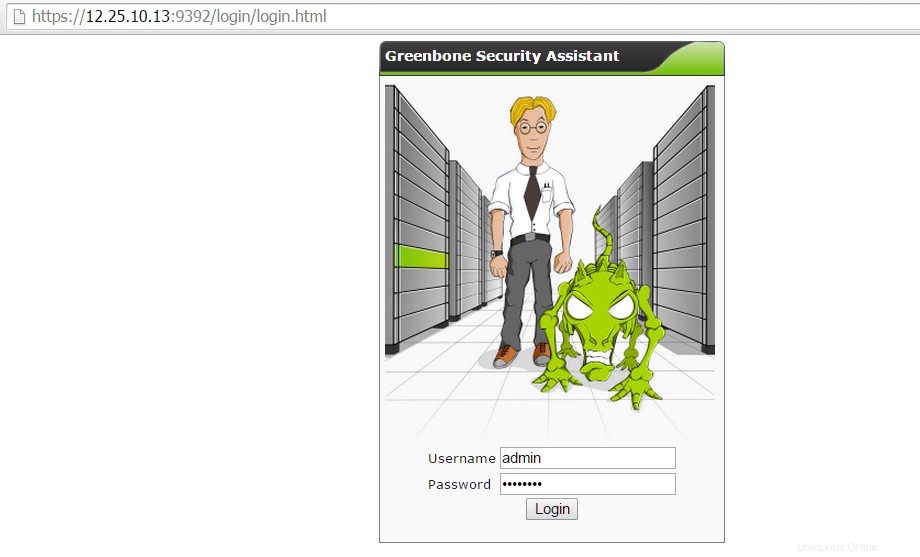
Selamat datang di Asisten Keamanan Greenbone
Selamat! Kami telah berhasil mengatur OpenVAS dengan Greenbone Security Assistance, dengan menggunakan dasbor ini, garis panduan dasar sudah disediakan dari alamat IP Pemindaian, sementara kami dapat mengonfigurasinya untuk menggunakan berbagai fitur yang tersedia dengan memilih dari bilah atas.
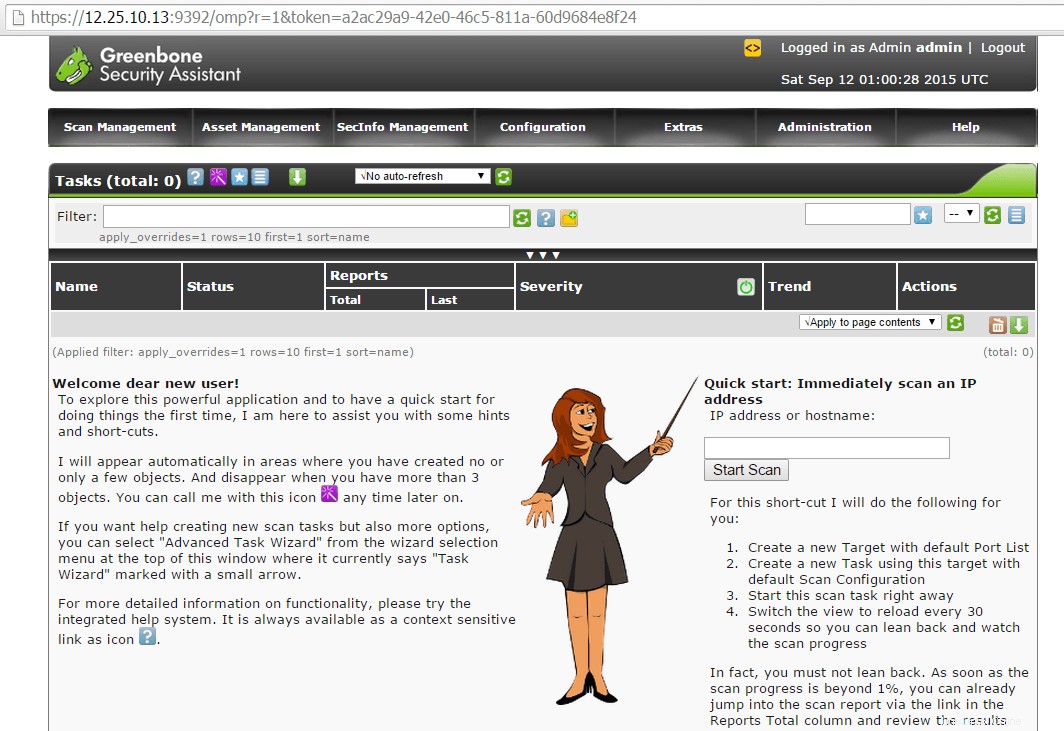
Memulai Pemindaian Pertama Anda
Sekarang untuk memindai host atau IP Anda, kami menempatkan IP atau nama Host di sisi kanan atas, dan klik "tombol Mulai Pindai". Namun, Anda tidak akan dapat menjalankan pemindaian apa pun karena Anda akan mendapatkan kesalahan ini pada laporan Anda seperti yang ditunjukkan di bawah ini.

Untuk mengatasi masalah ini, kita perlu membuat beberapa perubahan pada file konfigurasi redis, yang dapat dilakukan dengan mengeluarkan perintah berikut.
# echo "unixsocket /tmp/redis.sock" >> /etc/redis.conf
# sed -i 's/enforcing/disabled/g' /etc/selinux/config /etc/selinux/config
# systemctl enable redis.service
ln -s '/usr/lib/systemd/system/redis.service' '/etc/systemd/system/multi-user.target.wants/redis.service'
# shutdown -r 0Setelah server kembali setelah reboot, pindai ulang host atau IP Anda dari Greenbone Security Assistant Dashboard dengan memberikan detail login terlebih dahulu.

Sekarang dapat melihat bilah kemajuan , mungkin perlu beberapa menit untuk menyelesaikan pemindaian. Setelah pemindaian Host/IP selesai, klik tanggal penyelesaian pemindaian untuk melihat laporan seperti yang ditunjukkan di bawah ini.

Kesimpulan
Sekarang siapkan server OpenVAS yang berfungsi penuh untuk memindai host Anda guna menemukan kerentanan dan menyoroti area yang menjadi fokus saat Anda memperkuat server.
Jika Anda masih menghadapi masalah saat melakukan penyiapan atau menjalankan pemindaian, jangan ragu untuk menghubungi kami kembali karena kami akan membantu Anda dengan senang hati.